| aeroflyRC7 Offline AktivierungWichtiger Hinweis: Die Offline-Aktivierung und die Aktivierung aus dem Programm heraus unterscheiden sich nicht. Wenn Sie aus dem aeroflyRC den Lizenzserver ansprechen können und eine Fehlermeldung erhalten, folgen Sie bitte dieser Liste mit dem Fehlercodes. Eine Offline-Aktivierung ist nur dann eine Alternative, wenn Sie mit dem aerofly-PC aktuell keinen Internetzugang haben (oder auch keinen haben wollen).Wichtiger Hinweis: Diese Seite beschreibt die Offline-Aktivierung für den aeroflyRc7. Wenn Sie einen älteren Flugsimulator offline aktivieren möchten, folgen Sie bitte ebenfalls dem Link auf dieser Seite zum Webaktivierungsdialog. 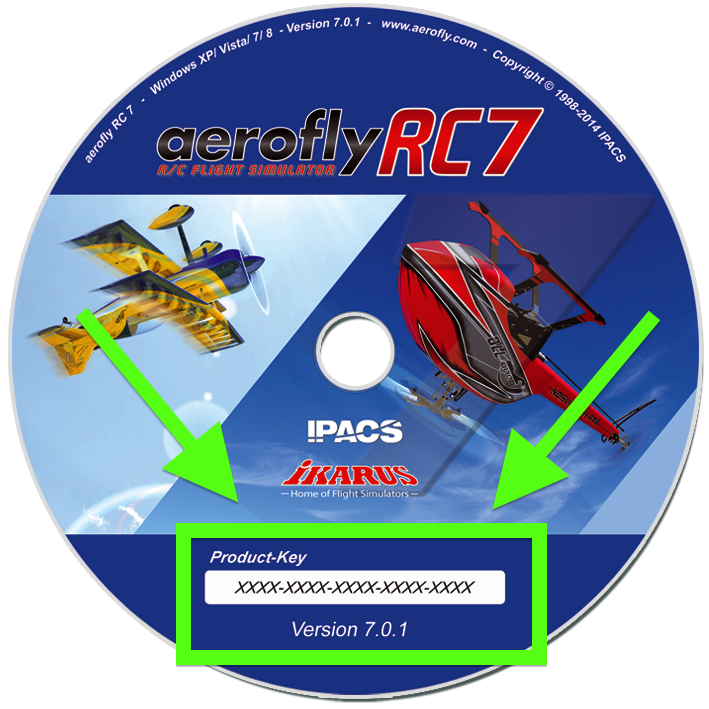
Schritt 1: Finden Sie Ihren aeroflyRC7 Product-Key
|
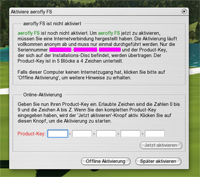 Schritt 2: Notieren Sie Ihre aeroflyRC7 Seriennummer
Schritt 2: Notieren Sie Ihre aeroflyRC7 Seriennummer
- Ihre aeroflyRC7- Seriennummer finden Sie im aeroflyRC7 -Hauptmenü unter “Hilfe“ -> „aerofly Aktivierung” Starten Sie einfach aeroflyRC7. Das Bild rechts zeigt Ihnen, wo Sie die aktuelle Seriennummer finden.
- Die aeroflyRC7- Seriennummer besteht aus 3 Blöcken mit je 8 Zeichen. Gültige Zeichen sind die Buchstaben von A bis F sowie die Ziffern 0 bis 9. Achten Sie auch auf O und 0 (Null).
Schritt 3: Öffnen Sie den Webaktivierungsdialog
- Klicken Sie auf den folgenden Link, um den Webaktivierungsdialog zu öffnen:
Schritt 4: Laden Sie die Lizenzdatei herunter
- Geben Sie im Webdialog nun Ihren Product-Key und Ihre Seriennummer ein. Klicken Sie auf den Knopf “Lizenzdatei herunterladen”. Ihr Browser lädt die Lizenzdatei herunter und speichert diese Datei im Download-Ordner
- Hinweis: Bitte ändern Sie auf keinen Fall den Namen der Datei. Verändern Sie vor allem nicht die Endung „.LIC“, da die Lizenzdatei von aerofly sonst nicht richtig erkannt werden kann.
Schritt 5: Kopieren Sie die Lizenzdatei auf Ihren aeroflyRC7 -Computer
- Kopieren bzw. verschieben Sie nun die heruntergeladene Lizenzdatei in das aeroflyRC7-Benutzer-Verzeichnis des RC7-Computers unter …/Dokumente/aeroflyRC7



